Troubleshooting the ServiceNow Knowledge Microsoft Graph connector (Resolução de problemas do conector Do Microsoft Graph de Conhecimento do ServiceNow)
Os seguintes erros comuns são observados durante a configuração do conector ou durante a pesquisa e as possíveis razões.
1. Não é possível encontrar artigos de Conhecimento do ServiceNow no Microsoft 365 Copilot ou no Microsoft Search.
(Clique para expandir) Siga os passos de resolução de problemas para identificar a causa.
Verifique se o utilizador que está a procurar o artigo tem as permissões necessárias para aceder aos artigos de Conhecimento do ServiceNow. Pode fazê-lo com a ferramenta critérios de utilizador diagnóstico no ServiceNow.
Verifique se o utilizador está corretamente mapeado para uma identidade de Microsoft Entra. Normalmente, os problemas de mapeamento aparecem como um erro "2006" no separador Erro. Verifique a fórmula de mapeamento do utilizador e, se necessário, altere o método de mapeamento.
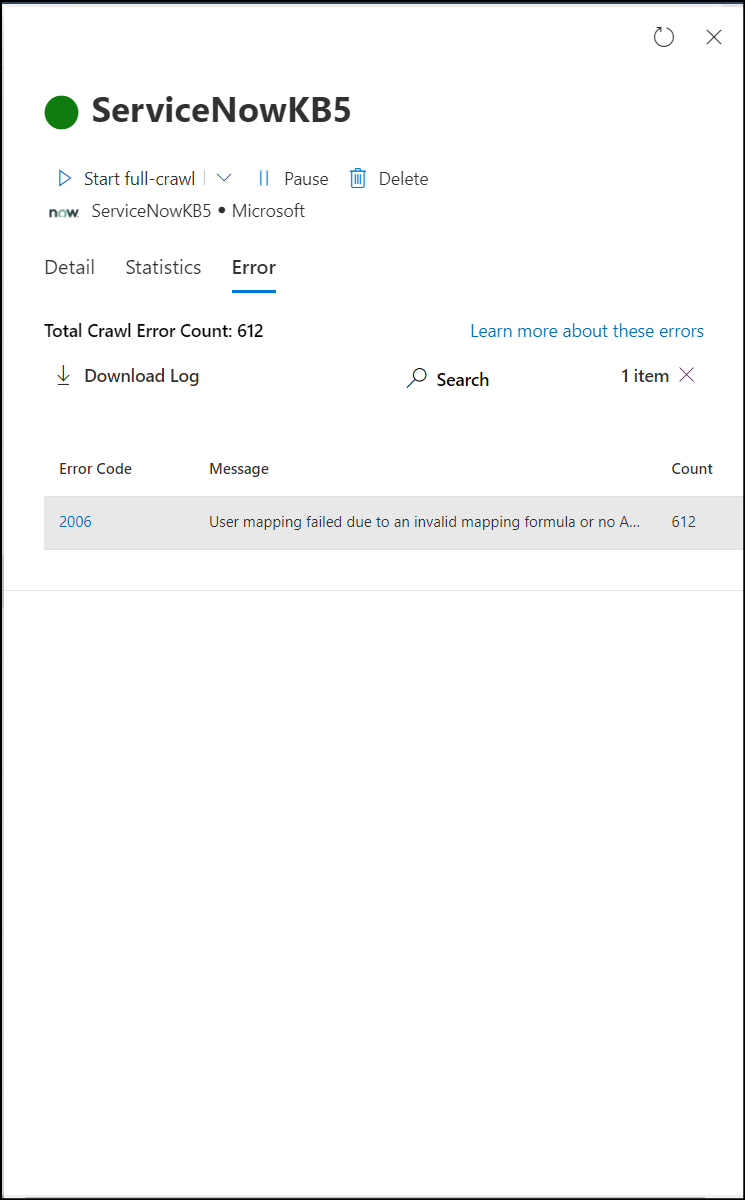
Verifique se existe um script Avançado em qualquer um dos critérios de utilizador que concede acesso ao artigo. (Nota: os scripts avançados não são suportados na versão atual do conector ServiceNow Knowledge Microsoft Graph.)
Se existir um script Avançado configurado em qualquer um dos critérios de utilizador "Não é Possível Ler" no nível de base de dados de conhecimento, todos os artigos no base de dados de conhecimento são carimbados com acesso de negação nos dados indexados.
Se existir um script Avançado configurado em qualquer um dos critérios de utilizador "Não é Possível Ler" ao nível do artigo, o artigo é carimbado com acesso de negação nos dados indexados.
Verifique se existe um critério vazio no nível de base de dados de conhecimento – "Não é Possível Ler", "Não é Possível Contribuir". Além disso, marcar se existir um critério vazio ao nível do artigo : "Não é Possível Ler". Critérios vazios é um critério de utilizador com campos vazios. Se existir um critério vazio, o artigo é carimbado com acesso de negação nos dados indexados.
Se ainda não conseguir identificar a causa, contacte a equipa de suporte do conector do Microsoft Graph com os seguintes detalhes.
- ID do locatário
- ID da Ligação
- ID do Sys do Artigo
- ID do Sys da base de dados de conhecimento
- Para o base de dados de conhecimento recolher:
- Lista de critérios de utilizador sys_id disponíveis na tabela kb_uc_can_read_mtom (Quem Pode Ler Base de Dados de Conhecimento)
- Lista de critérios de utilizador sys_id disponíveis na tabela kb_uc_cannot_read_mtom (Quem Não Consegue Ler Base de Dados de Conhecimento)
- Lista de critérios de utilizador sys_id disponíveis na tabela kb_uc_cannot_contribute_mtom (Quem Não Pode Contribuir para a Base de Dados de Conhecimento)
- Lista de critérios de utilizador sys_id disponíveis no kb_uc_can_contribute_mtom
- Além disso, para o Item sys_id recolhidos no passo 3, partilhe:
- Lista de critérios de utilizador sys_id no campo can_read_user_criteria do artigo
- Lista de critérios de utilizador sys_id no campo cannot_read_user_criteria do artigo
2. Não é possível iniciar sessão devido a uma instância do ServiceNow ativada para início de sessão único
Se a sua organização utilizar o início de sessão único (SSO) no ServiceNow, poderá ter problemas ao iniciar sessão com a conta de serviço. Pode apresentar um nome de utilizador e um início de sessão baseado em palavra-passe ao adicionar login.do ao URL da instância do ServiceNow. Exemplo. https://<your-organization-domain>.service-now.com./login.do
3. Resposta não autorizada ou proibida ao pedido da API
(Clique para expandir) Siga os passos para resolver este problema.
Verifique as permissões de acesso à tabela: Se vir uma resposta proibida ou não autorizada no status de ligação, marcar se a conta de serviço tiver o acesso necessário às tabelas mencionadas no Passo 2: Definições da Origem de Dados. Verifique se a conta de serviço tem acesso de "leitura" a todas as tabelas na coluna.
Alterar a palavra-passe da conta: O conector ServiceNow Knowledge Microsoft Graph utiliza um token de acesso obtido em nome da conta de serviço para a pesquisa. O token de acesso é atualizado a cada 12 horas. Certifique-se de que a palavra-passe da conta de serviço não é alterada após a publicação da ligação. Poderá ter de voltar a autenticar a ligação se existir uma alteração na palavra-passe.
Verifique se a instância do ServiceNow está protegida por uma firewall: O conector ServiceNow Knowledge Microsoft Graph poderá não conseguir aceder à sua instância do ServiceNow se estiver protegido por uma firewall de rede. Tem de permitir explicitamente o acesso ao serviço do conector. Pode encontrar o intervalo de endereços IP públicos do serviço de conector nesta tabela. Com base na sua região de inquilino, adicione-a à lista de permissões de rede de instâncias do ServiceNow.
Ambiente Região Range PROD América do Norte 52.250.92.252/30, 52.224.250.216/30 PROD Europa 20.54.41.208/30, 51.105.159.88/30 PROD Pacífico Asiático 52.139.188.212/30, 20.43.146.44/30 As permissões de acesso não funcionam conforme esperado: Se observar discrepâncias nas permissões de acesso aplicadas ao Microsoft Search ou Microsoft 365 Copilot resultados, marcar se o utilizador que está a procurar o artigo tiver as permissões necessárias para aceder aos artigos de Conhecimento do ServiceNow. Pode fazê-lo com a ferramenta critérios de utilizador diagnóstico no ServiceNow.
4. Para ver o URL do artigo de conhecimento, altere-o no portal de suporte
(Clique para expandir) Siga os passos para alterar o URL do artigo de conhecimento.
O conector ServiceNow Knowledge microsoft Graph calcula a propriedade AccessUrl com sys_id no <instance_url>/kb_view.do?sys_kb_id<sysId> formato. Abre o artigo de conhecimento na vista do sistema de back-end. Se preferir redirecionar o artigo para um URL diferente, siga estas instruções.
No separador personalização da secção Pesquisa & Intelligence do Centro de administração do Microsoft 365, navegue para editar o tipo de resultado configurado para a sua ligação de Conhecimento do ServiceNow.
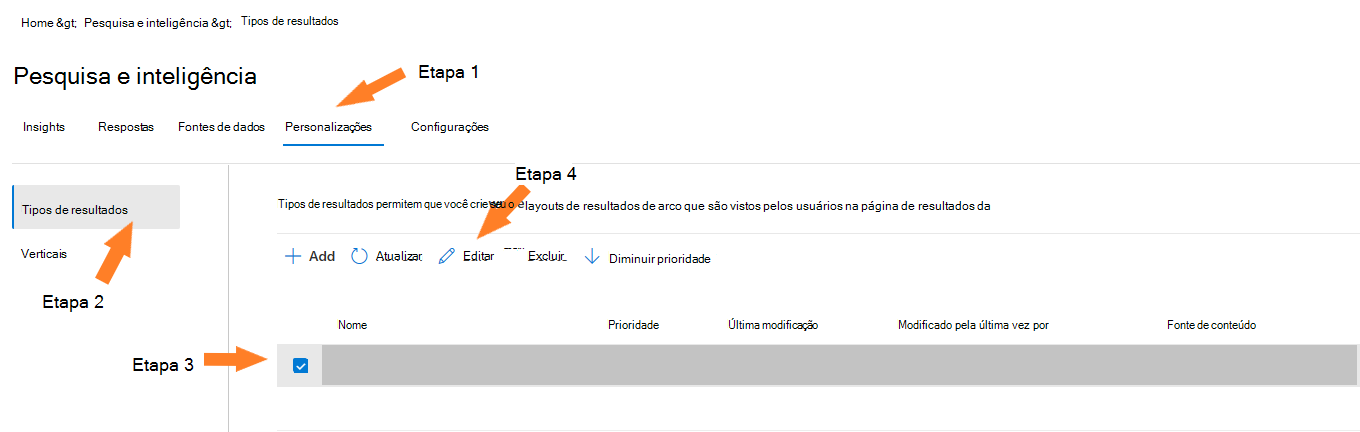
Quando a caixa de diálogo "Editar tipo de resultado" for aberta, clique em Editar junto à secção de esquema de resultados.
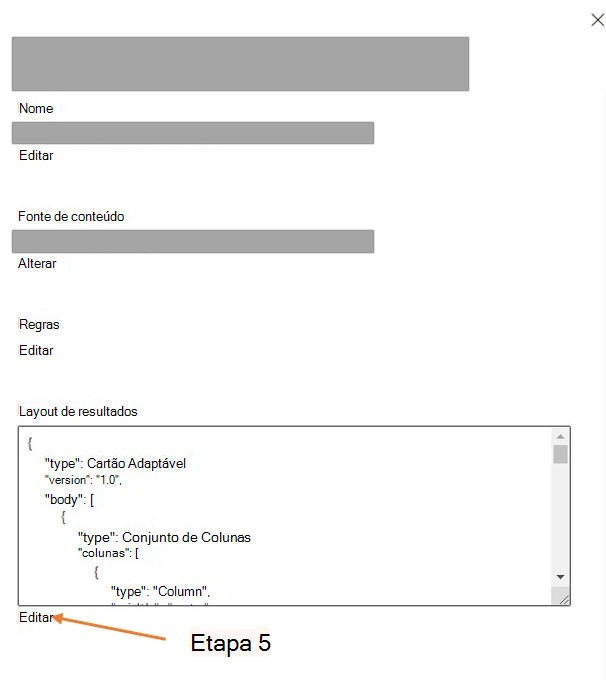
Localize o bloco de itens que contém a propriedade de texto com
shortDescriptioneAccessUrlvalores.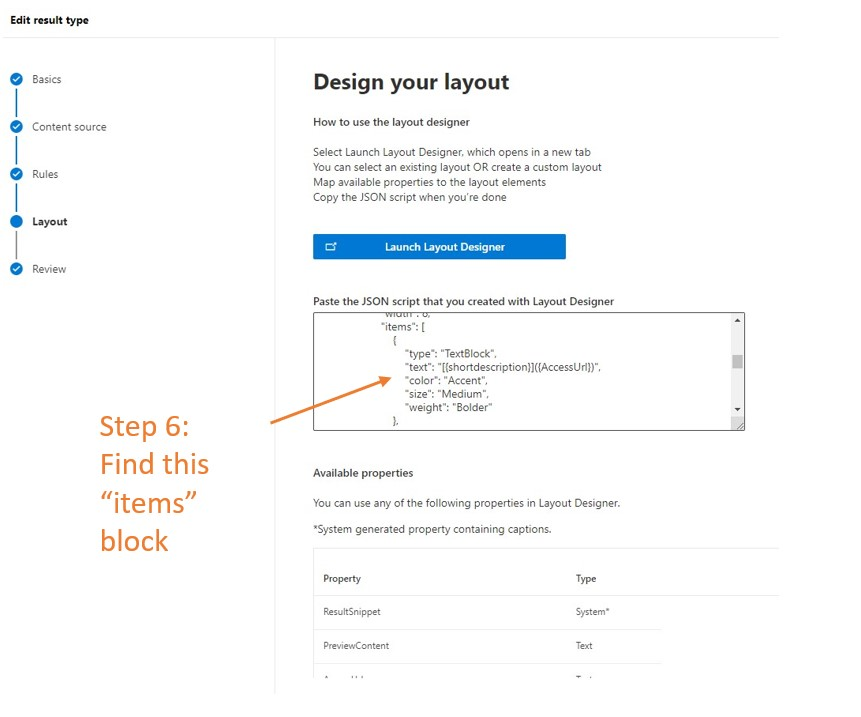
Editar propriedade AccessUrl Para alterar o URL de destino, edite a
AccessUrlparte da propriedade de texto no bloco de itens. Por exemplo, se um artigo de Conhecimento do ServiceNow deve ser redirecionado parahttps://contoso.service-now.com/spondespestá o prefixo do portal do URL do serviço, siga estes passos.Valor original Novo valor "[{shortdescription}]({AccessUrl})""[{shortdescription}](https://contoso.service-now.com/sp?id=kb_article_view&sysparm_article={number})"Onde
numberestá a propriedade do número do artigo de conhecimento. Deve ser marcado como obter no ecrã Gerir Esquema durante a criação da ligação.Conclua a revisão das atualizações do tipo de resultado e prima Submeter. Dê-lhe um minuto ou dois para recolher as alterações. Os resultados da pesquisa devem agora redirecionar para os URLs pretendidos.
5. Problemas com a permissão "Apenas pessoas com acesso a esta origem de dados"
Se vir diferenças na validação dos critérios de utilizador entre o ServiceNow e o Microsoft Search ou Microsoft 365 Copilot, defina glide.knowman.block_access_with_no_user_criteria a propriedade do sistema como no.
Se tiver problemas ou quiser fornecer comentários, contacte o Microsoft Graph | Suporte.